Bildens upplösning är som vattnet för mänskligheten, vilket är mycket viktigt. Upplösningen betyder pixlarna, som talar om mängden PPI eller pixlar per tum på bildens visning. Om ditt foto har en hög upplösning betyder det att det har mer PPI vilket kommer att göra bilden av hög kvalitet. Tekniskt sett, om du vill konvertera lågupplösta bilder till högupplösta online, bör du inte använda något annat än ett effektivt onlineverktyg. Detta beror på att du ska göra en viktig uppgift för att försköna ditt foto.
Av denna anledning ger vi dig det bästa onlineverktyget som du säkert kommer att spela förmyndare. Det är den mest användarvänliga fotoförstärkaren som du inte bör missa. För att veta mer om det, vänligen läs mer information nedan.
Del 1. Varför behöver du konvertera lågupplöst bild till högupplöst
Det finns olika anledningar till varför du behöver konvertera dina bilder med låg upplösning till höga. Har du testat att zooma in på ditt pixlade foto? Du kommer att märka att det finns taggiga kanter, eller hur? Detta är den främsta anledningen till att du behöver använda vektorgrafik, för de är foton som kan hantera pixelering. Men hur kommer du att hantera bilden du just har tagit som är pixlad? En icke-vektorbilds upplösning är benägen att pixla på grund av dess kvalitet och storlek.
Och för att ge dig en snabb jämförelse av upplösning och kvalitet, anger upplösningen bildens detaljnivå som vi kallar pixlar. Kvaliteten, å andra sidan, visar detaljerna i pixlarna, såsom ljusstyrka, färg, skugga, skärpa, etc. Därför kommer att ändra upplösningen på din bild utan tvekan påverka dess kvalitet. Dessutom, för att ge dig mer exakta skäl till varför du behöver konvertera lågupplösta bilder till högupplösta fritt online, kan du hänvisa till följande motivering nedan.
1. En högre bildupplösning ger dig en tydligare och bättre bildvisning.
2. Om du behöver fotot i olika storlekar, kommer en högre upplösning att öka bildens dimension.
3. Det kan hjälpa redigeringssyften. Det beror på att foton med högre upplösning är mer justerbara än foton med låg upplösning.
4. Det kan hjälpa till vid utskrift. Bilder med låg upplösning tenderar att bli suddiga när de skrivs ut.
Del 2. Det bästa sättet att göra lågupplösta till högupplösta bilder online
Att känna till skälen till varför du bör konvertera bilderna till högre upplösning kommer att få dig att bestämma dig för att bara använda det bästa verktyget. Därför presenterar vi dig för det bästa vi vet, den AVAide Image Upscaler. Det fungerar med kraften i artificiell intelligens-teknologi, vilket gör att uppskalning av fotoupplösningen och förbättra videokvaliteten lättare. I själva verket, genom att bara klicka med musen, kommer du att kunna få den fotofil du önskar. Det är en gratis högupplöst bildkonverterare online som inte kräver nedladdning av någon programvara, och du behöver inte registrera dig för att komma åt den. Utöver det kommer du aldrig att se några annonser i dess gränssnitt, även om det ger dig gratis och obegränsad service.
Funktioner hos AVAide Image Upscaler
◆ Den stöder bilder med upp till 3000x3000px.
◆ Det låter användare förstora sina foton från 2x, 4x, 6x och 8x.
◆ Förbättra bilderna till en superhög upplösning gratis.
◆ Låter dig förhandsgranska bilderna av före- och eftereffekten.
◆ Säkra dina uppgifter och information, för det raderar bilderna permanent.
◆ Den stöder de mest populära bildformaten som BMP, JPEG och JPG.
Hur man konverterar lågupplöst bild till högupplöst bild
Steg 1Besök den officiella webbplatsen
Öppna din webbläsare och skriv in www.avaide.com för att besöka AVAides officiella webbplats. Därifrån klickar du på alternativet Produkter för att se bilduppskalaren verktyget och klicka på det.
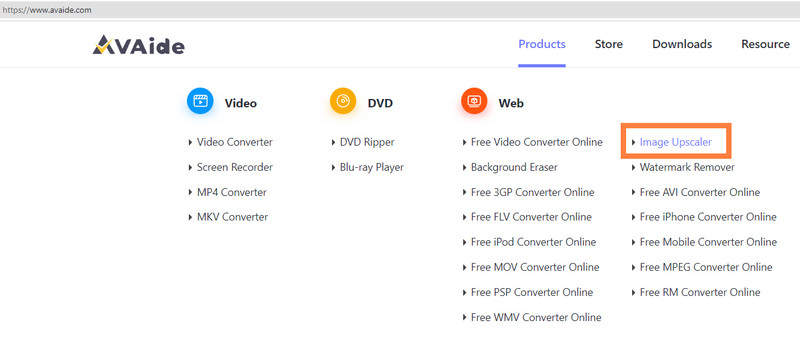
Steg 2Importera fotofilen
När du klickar på alternativet kommer det att dirigera dig till programverktygssidan. Den här gången kan du nu importera din fotofil genom att klicka på Välj ett foto knapp. Som ett alternativ kan du dra fotofilen från din fillagring och sedan släppa den i mitten av gränssnittet.
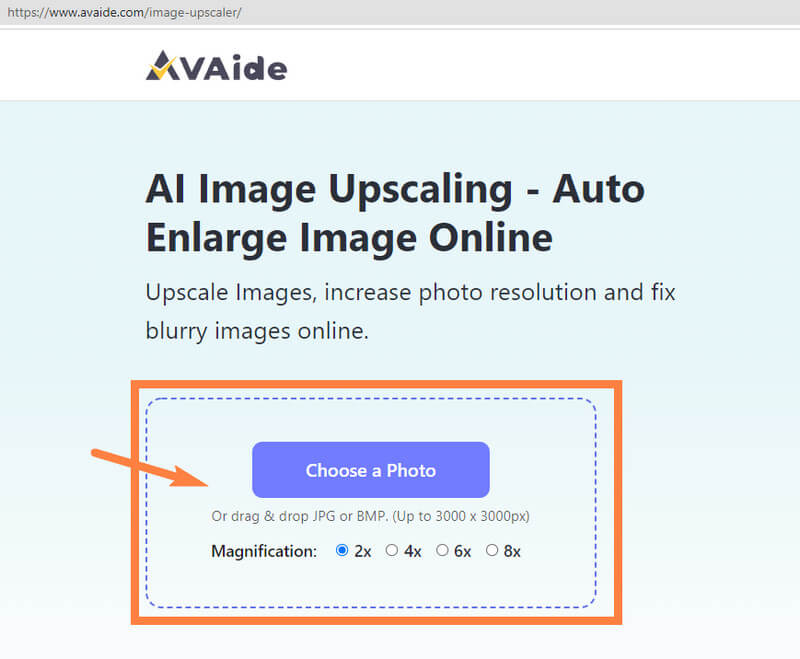
Steg 3Välj en förstoring
Låt oss nu börja konvertera bilden till högupplöst gratis. När du har importerat fotofilen kommer detta verktyg att visa dig förhandsgranskningssidan. Här kommer du att se originalet och utgångsbilderna. Ovanför bilderna är Förstoring urval, där du kan välja en för förstoring av ditt val, klicka på den och vänta tills förstoringsprocessen är klar.
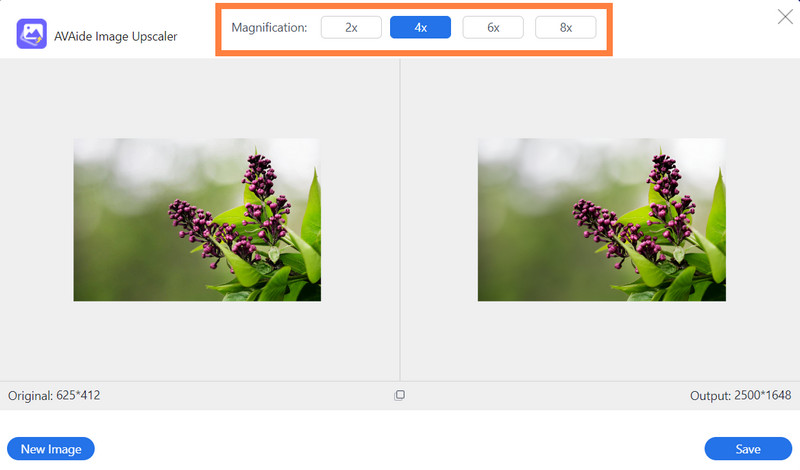
Steg 4Jämför fotona (valfritt)
Den här gången kan du ta dig tid att kontrollera och jämföra de två fotona. Hur? Flytta bara musen på originalbilderna och se förstoringsglaset eftersom det visar hur det skiljer sig från det förbättrade.
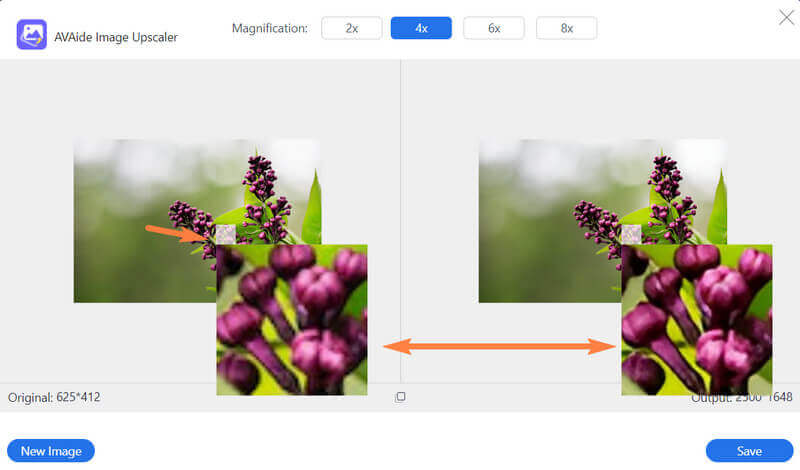
Steg 5Exportera det konverterade fotot
Slutligen, efter att ha konverterat bilden till hög upplösning fritt, kan du nu behålla den. Klicka på Spara knappen längst ned på förhandsgranskningssidan. Efter att ha klickat, märk att det omedelbart kommer att ladda ner din fotofil.
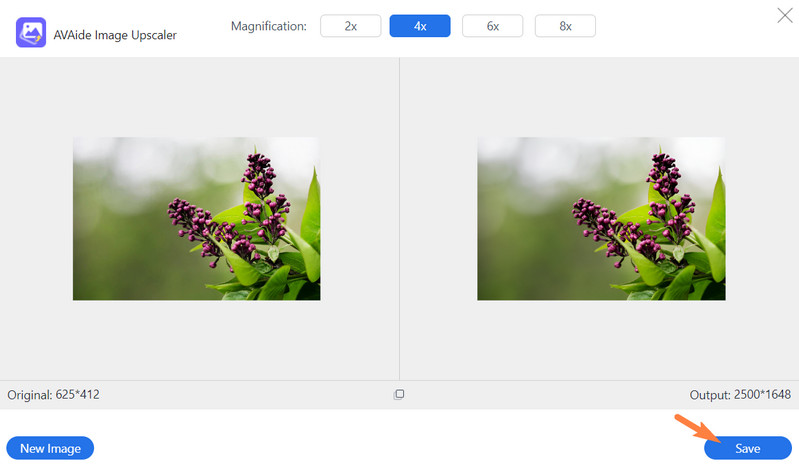
Notera: Filen kommer att vara i ett JPG-format, men du kan fortfarande ändra formatet till ett annat genom att klicka på fotot och trycka på Spara som.


![]() AVAide Video Converter
AVAide Video Converter
Den mest omfattande mediekonverteraren för att konvertera video & ljud & DVD utan kvalitetsförlust.
Del 3. Vanliga frågor om att konvertera foton från låg till hög upplösning
Hur kontrollerar jag upplösningen på mitt foto?
För att se upplösningen på ditt foto måste du högerklicka på det. Gå sedan till egenskaperna och leta efter upplösningen i bilddetaljerna.
Kan jag konvertera lågupplösta bilder till högupplösta i Photoshop?
Ja. Photoshop är ett fotoredigeringsprogram som kan göra jobbet bra. Anta dock att du väljer att konvertera dina fotofiler till en högre upplösning gratis. I så fall kan du alltid välja AVAide Image Upscaler när som helst.
Vilken är den idealiska upplösningen för ett foto?
Den idealiska högupplösningen som ett foto måste ha är eller över 300 dpi.
Vi hoppas att du tycker att den här artikeln är till hjälp, inte bara för att ge dig skälen till varför du behöver ha en bättre upplösning för dina foton utan också för att ge dig riktlinjer för hur du gör jobbet bra. Denna uppgift kommer aldrig att vara svår så länge du använder rätt förbättrande verktyg. Kom ihåg det om du behöver öka fotoupplösningen online gratis, välj alltid AVAide Image Upscaler.
Tips för bilduppskalning
- Hur man ökar bildupplösningen på tre populära sätt
- Enkla sätt att förbättra bildkvaliteten direkt
- 5 sätt att fixa en suddig bild [för stationär och mobil]
- 8 sätt att öka fotoupplösningen online gratis
- 13 ledande fotoförbättrare för att förbättra bildkvaliteten
- Enkelt Konvertera lågupplöst bild till högupplöst online
- Hur man ökar fotoupplösningen i Photoshop [steg-för-steg]
- Topp 10 bästa bildupplösningsförbättrare värda att prova
- 10 enastående verktyg för AI Photo Enlarger (100% gratis)
- 11 bästa fotoresizers på olika plattformar att använda
- 7 sätt att ändra storlek på bild utan att kompromissa med kvaliteten
- Hur man gör bilden större: 7 bästa sätten att överväga
- Hur man fixar bildkvalitet på två enkla sätt (online och offline)
- Gör ett foto HD: 5 fantastiska sätt att se framåt online
- Hur man sänker bildkvaliteten på tre olika sätt
- Hur man tar bort en bild: För online- och mobilplattformar
- 5 enkla sätt att göra en bild tydligare
- Hur man förbättrar JPEG/JPG/PNG-upplösning i 5 bästa lösningar
- Ändra fotoupplösningen för Android och iPhone på tre sätt

Använd den bästa bilden till 4K Upscaler Online
Vår AI-teknik kommer automatiskt att förbättra kvaliteten på dina bilder, ta bort brus och fixa suddiga bilder online.
FÖRSÖK NU



